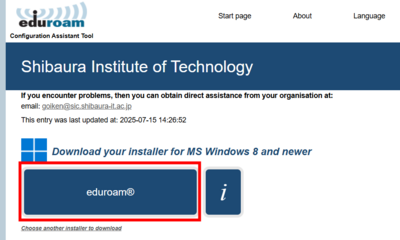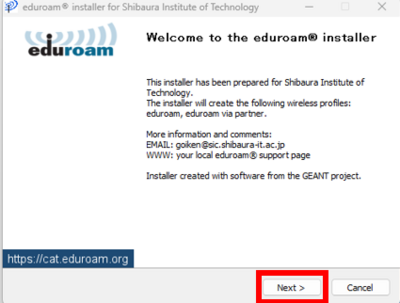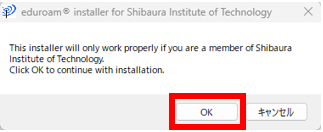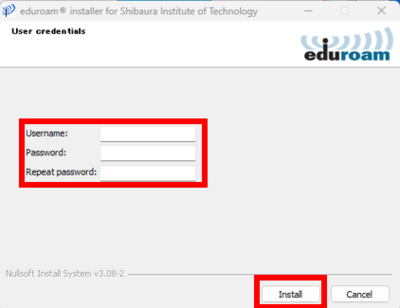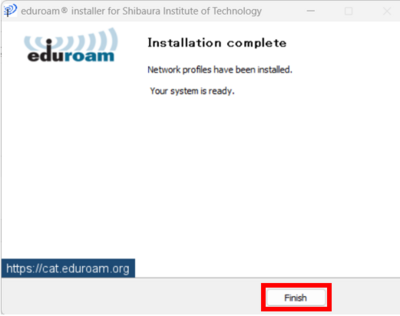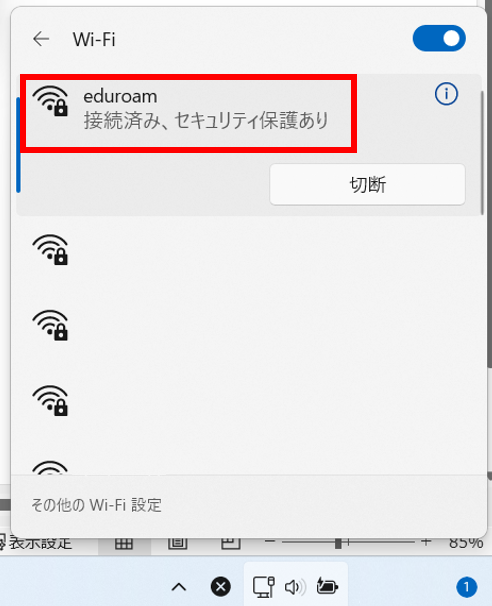ホーム > サービス > ネットワーク > eduroam 無線LAN > 自動設定の手順(Windows)
eduroam 無線LAN 自動設定の手順(Windows)
2025/07/16 更新
1.eduroam CAT にアクセスします。
2.赤枠の「eduroam®」をクリックし、ダウンロードを開始します。
3.ダウンロードした「eduroam-W10-SIoT.exe」をダブルクリックして実行します。
4.インストーラが起動します。「Next」をクリックします。
5.本学専用のインストーラである旨が表示されます。「OK」をクリックします。
6.ユーザー名、パスワードを入力して「Install」をクリックします。
Username:学情アカウント@shibaura-it.ac.jp (例 aa99999@shibaura-it.ac.jp)
Password:AMIから「eduroam 無線LAN」の利用申請を行った際に登録したパスワード
Repeat password:↑のPasswordと同じパスワードをもう一度入力します
7.インストールが完了するまで待機します。インストールが完了した旨が表示されましたら、「Finish」をクリックします。
8.タスクバー(右下)からWi-Fi一覧を表示し、eduroamに接続出来ていることを確認します。
※接続出来ていない場合は、一覧からeduroamをクリックして接続します。